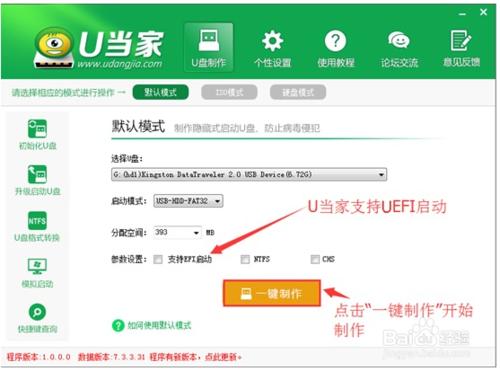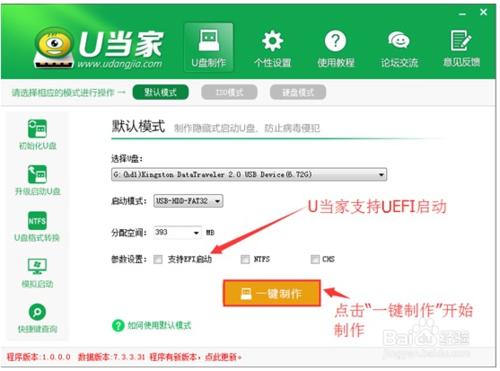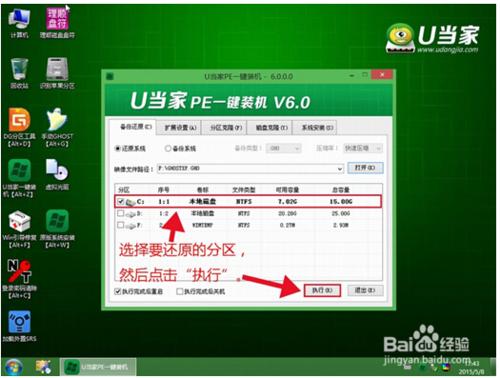海爾是一個以家電產品起家的集團公司,從一家資不抵債、瀕臨倒閉的小工廠起步慢慢變成了一家民眾皆知的家電品牌,它的成長道路可謂是歷盡了各種千辛萬苦的困難。秉承銳意進取的海爾不拘泥於現在所擁有的家電行業的產品與服務方式,從工作中不斷尋求新的變化,找出能夠拓展業務的新領域,引領著生活中的新潮流走向,優化出更美好的新生活環境。現如今海爾集團除了擁有洗衣機,冰箱,空調等家電產品外,還有了自主創新的智能手機、液晶電視、筆記本電腦、品牌臺式電腦等等一系列的3C數碼產品。今天小編就來介紹一下海爾臺式電腦怎麼用U盤裝系統。
工具/原料
準備好一個4G以上的U盤,然後下載U盤啟動盤製作工具將U盤製作成啟動U盤
自行在網上搜索並下載系統鏡像文件
把U盤製作成U當家啟動U盤
安裝並打開下載好的“U當家”U盤啟動盤製作工具
將之前準備好的U盤插入電腦,U當家會自動識別並選為默認,如果有多個U盤可以在“選擇U盤”的下拉框中選擇要製作成U盤啟動盤的U盤。
將之前準備好的U盤插入電腦,U當家會自動識別並選為默認,如果有多個U盤可以在“選擇U盤”的下拉框中選擇要製作成U盤啟動盤的U盤。
設置U盤啟動
首先將已經制作好的U當家U盤啟動盤插入電腦的USB插口,然後開機
電腦開機畫面出現時,連續按下U盤啟動快捷鍵“F12”,接著將會進入一個啟動項選擇的窗口。如下圖所示:
選擇好後我們按下回車“Enter“鍵即可進入U當家主菜單界面。如下圖所示:
用U當家給海爾臺式電腦安裝win10系統
把製作好並存有win10系統鏡像文件的U當家u盤啟動盤插在電腦usb接口上,然後重啟電腦,在出現開機畫面時用u盤啟動快捷鍵的方法進入到U當家主菜單界面,選擇【01】運行U當家win10PE裝機維護版(新機器),按回車鍵確認選擇,如下圖所示:
進入到win10PE系統桌面後,雙擊打開U當家pe裝機工具(工具默認自動開啟),然後選擇U當家u盤啟動盤中的win10系統鏡像文件,U當家pe裝機工具會自動加載win10系統鏡像文件,單擊選擇c盤為系統安裝盤,再點擊“確定”按鈕,如下圖所示:
隨即會彈出一個信息提示窗口,按工具默認選擇,點擊“確定”按鈕即可,然後耐心等待win10系統鏡像文件釋放完成,並自動重啟電腦,如下圖所示:
完成操作我們將電腦重啟後,系統會自動開始安裝後續程序,直到進入win10系統桌面。就這樣,海爾臺式電腦用U盤裝win10系統就完成了。